Ultimative Lösungen für die Umwandlung von FLAC in M4A
Sind Sie es leid, sich mit FLAC-Dateien herumzuschlagen, die zu viel Platz auf Ihrem Gerät beanspruchen? Vielleicht haben Sie auch Kompatibilitätsprobleme mit Ihrem Mediaplayer, wenn Sie FLAC-Audiodateien abspielen? Machen Sie sich keine Sorgen mehr! Hier stellen wir Ihnen die besten Methoden vor, um FLAC in M4A zu konvertieren, ein kleineres Audioformat ohne Qualitätseinbußen. Egal, ob Sie ein Musikliebhaber oder ein Gelegenheitshörer sind, diese empfohlenen Lösungen werden Ihren Konvertierungsprozess optimieren und Ihr Hörerlebnis verbessern. Entdecken Sie also die besten Methoden, um FLAC mühelos in M4A zu konvertieren.
Teil 1: FLAC vs. M4A
FLAC, die Abkürzung für Free Lossless Audio Codec, ist für seine verlustfreie Komprimierungsfunktion bekannt. Im Gegensatz zu verlustbehafteten Kompressionscodecs wie MP3 und AAC bleiben bei FLAC alle ursprünglichen Audioinformationen erhalten. Das bedeutet, dass bei der Komprimierung von Audiodateien mit FLAC kein Qualitätsverlust auftritt, so dass die resultierenden Dateien die Klangqualität einer Musik-CD originalgetreu wiedergeben können.
Andererseits ist M4A eine Erweiterung des MPEG-4-Audiostandards. Ursprünglich von Apple für die Verwendung in iTunes und iPods eingeführt, um zwischen Video- und Audiodateien im MPEG4-Format zu unterscheiden, hat die M4A-Erweiterung große Popularität erlangt. Heute unterstützen fast alle Programme, die das MPEG4-Format unterstützen, auch das M4A-Format, was es zu einer vielseitigen Wahl für Audiodateien macht.
Teil 2: HitPaw Video Converter Ihre ultimative Lösung
Wenn es darum geht, FLAC nahtlos in M4A zu konvertieren, erweist sich HitPaw Video Converter als die ultimative Lösung. Diese leistungsstarke und dennoch benutzerfreundliche Software bietet eine Fülle von Funktionen, die den Konvertierungsprozess zu einem Kinderspiel machen. Mit HitPaw Video Converter können Sie die verlustfreie Konvertierung in nur wenigen einfachen Schritten genießen.
- Konvertieren Sie FLAC mühelos in M4A und 1000+ beliebte Formate mit einfachen Schritten
- Beibehaltung der ursprünglichen Audioqualität ohne Datenverlust oder Komprimierung
- Konvertieren Sie mehrere FLAC-Dateien gleichzeitig in das M4A-Format, um Zeit und Mühe zu sparen.
- Passen Sie die Ausgabeeinstellungen wie Bitrate, Samplerate, Kanäle und mehr an.
- Benutzerfreundliche Oberfläche, die das Navigieren und Konvertieren erleichtert
- Nutzt effiziente Algorithmen und Verarbeitungstechniken für schnelle Konvertierungsgeschwindigkeiten
Schritt 1:Beginnen Sie mit dem Download und der Installation von HitPaw Audio Converter von der offiziellen Website. Folgen Sie den Anweisungen auf dem Bildschirm, um den Installationsvorgang abzuschließen.
Schritt 2:Starten Sie den HitPaw Audio Converter, klicken Sie auf die Schaltfläche "Dateien hinzufügen" oder "Ordner hinzufügen", um die Audiodateien zu importieren, die Sie konvertieren möchten.

Schritt 3:Sobald Sie Ihre Dateien hinzugefügt haben, klicken Sie auf das Dropdown-Menü unter "Alle konvertieren in" und wählen Sie das gewünschte Ausgabeformat.

Schritt 4:Wenn Sie alle Einstellungen vorgenommen haben, können Sie Ihre Audiodateien konvertieren. Klicken Sie auf die Schaltfläche "Alles konvertieren" und HitPaw Audio Converter startet den Konvertierungsprozess.

Teil 3: Kostenlose Online-Lösungen zum Konvertieren von FLAC in M4A online
Wenn es darum geht, FLAC in M4A zu konvertieren, ohne einen Cent auszugeben, bieten sich Online-Konverter als kostengünstige Lösung an. Auch wenn ihnen im Vergleich zu Desktop-Software einige fortschrittliche Funktionen fehlen, sind Online-Konverter bequem und erledigen die Arbeit schnell. Hier sehen wir uns zwei beliebte Online-Konverter genauer an:
1. Zamzar
Zamzar ist bekannt für seine benutzerfreundliche Oberfläche und zuverlässige Leistung und ist die erste Wahl für einfache Konvertierungen, einschließlich FLAC in M4A. Mit Zamzar können Sie mühelos Ihre FLAC-Dateien hochladen, M4A als gewünschtes Ausgabeformat auswählen und die Plattform den Rest erledigen lassen. Der unkomplizierte Prozess sorgt für ein müheloses Erlebnis für Benutzer aller Niveaus.
Profis
- Breite Formatkompatibilität: Unterstützt über 1200 Dateiformate für vielseitige Konvertierungen.
- Automatisierte Benachrichtigungen: Sendet E-Mail-Benachrichtigungen an Benutzer nach Abschluss von Konvertierungen.
- Einfachheit in der Bedienung: Einfach zu bedienende Benutzeroberfläche mit nur drei Schritten für die Konvertierung.
Nachteile
- Fehlende Batch-Konvertierung: Unmöglichkeit, mehrere Dateien gleichzeitig zu konvertieren.
- Beschränkung der Dateigröße: Die kostenlose Version beschränkt die Dateigröße auf 50 MB pro Konvertierung.
- Keine Bearbeitungsfunktionen: Fehlende Bearbeitungsfunktionen wie Zuschneiden oder Zusammenführen.
- Feste Audioqualität: Der Benutzer kann die Audioqualität der Ausgabe nicht nach seinen Wünschen wählen.
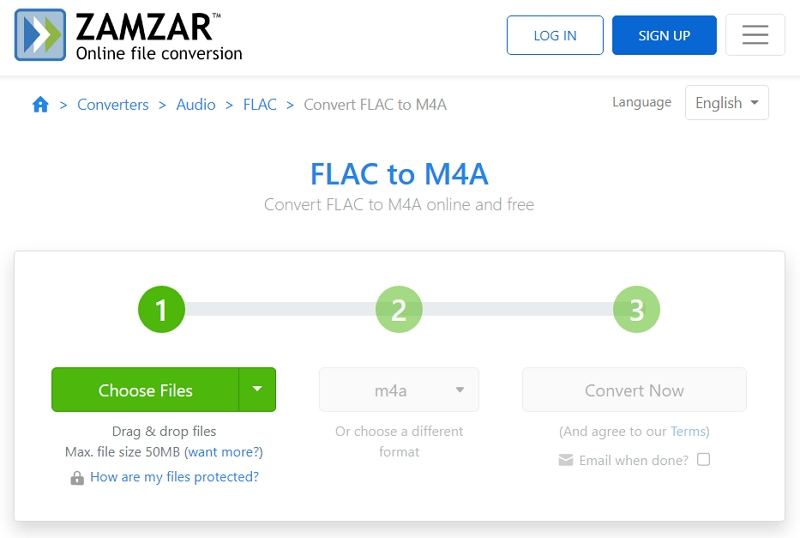
2. Convertio
Ein weiterer namhafter Anbieter im Bereich der Online-Konvertierung ist Convertio. Dieses vielseitige Tool unterstützt eine Vielzahl von Dateiformaten und ist damit ideal für verschiedene Konvertierungsanforderungen, einschließlich FLAC in M4A. Mit Convertio können Sie Ihre FLAC-Dateien mit nur wenigen Klicks in M4A konvertieren, dank der intuitiven Benutzeroberfläche und der effizienten Verarbeitungsfunktionen.
Profis
- Plattformübergreifende Kompatibilität: Funktioniert nahtlos auf allen Plattformen.
- Unterstützung für Batch-Konvertierung: Ermöglicht die gleichzeitige Konvertierung von mehreren Dateien.
- Einfache Bearbeitungsfunktionen: Bietet einfache Bearbeitungswerkzeuge für schnelle Dateiänderungen.
- Benutzerfreundliches Interface: Intuitives Design für einfache Bedienung.
Nachteile
- Langsame Leistung bei großen Dateien: Bei der Verarbeitung großer Dateien kann es zu Verzögerungen kommen.
- Eingeschränkte Formatkompatibilität: Im Vergleich zu anderen Konvertern werden weniger Dateiformate unterstützt.
- Beschränkungen der kostenlosen Nutzung: Kostenlose Benutzer können nur zwei Dateien auf einmal konvertieren, ohne dass die Konvertierung nach Abschluss automatisch fortgesetzt wird.
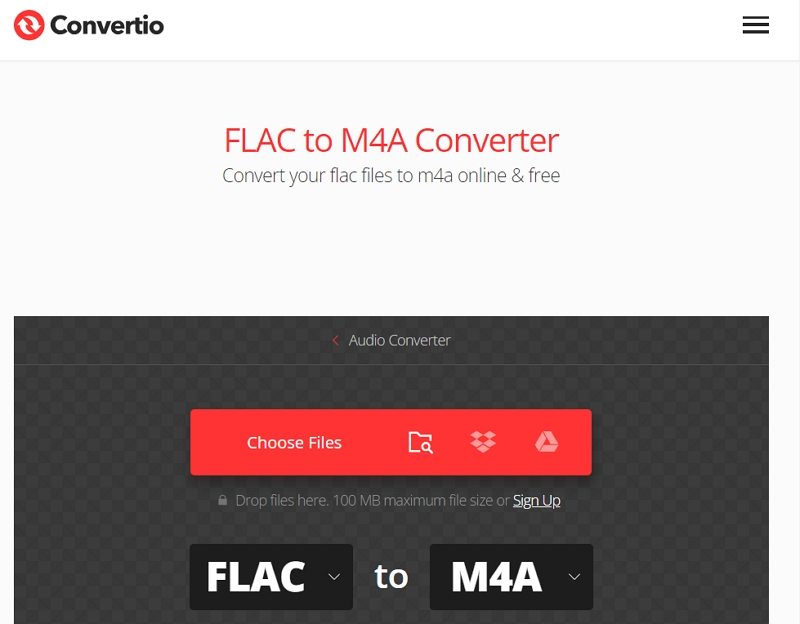
3. CloudConvert
Mit seiner browserbasierten Oberfläche bietet CloudConvert Vielseitigkeit und Benutzerfreundlichkeit. Dieses Tool unterstützt verschiedene Dateiformate und ermöglicht Ihnen die mühelose Konvertierung von FLAC in M4A. Ganz gleich, ob Sie sich auf einem Desktop oder einem mobilen Gerät befinden, CloudConvert sorgt mit seiner intuitiven Plattform für eine nahtlose Konvertierung.
Profis
- Breite Formatunterstützung: CloudConvert verarbeitet verschiedene Dateitypen, darunter Audio-, Video-, Dokument-, Bild- und Archivformate.
- Plattformübergreifende Bequemlichkeit: Zugänglich über Webbrowser, mobile Geräte und Desktop-Apps.
- Batch-Konvertierung: Ermöglicht die gleichzeitige Konvertierung mehrerer Dateien und spart so Zeit.
- Cloud-Integration: Nahtlose Integration mit Cloud-Speicherdiensten wie Google Drive, Dropbox und OneDrive.
- Grundlegende Bearbeitungsfunktionen: Bietet einfache Bearbeitungswerkzeuge wie das Zuschneiden von Bildern oder das Trimmen von Videos.
- API-Zugang: Bietet eine API für Entwickler zur Integration von Konvertierungsfunktionen.
Nachteile
- Begrenzte kostenlose Nutzung: Die kostenlose Version hat Einschränkungen in Bezug auf Dateigröße, Konvertierungszeit und gleichzeitige Konvertierungen.
- Abonnement-basiertes Modell: Für erweiterte Funktionen ist möglicherweise ein kostenpflichtiges Abonnement erforderlich.
- Internet-Abhängigkeit: Der Zugriff ist von einer stabilen Internetverbindung abhängig.
- Bedenken bezüglich des Datenschutzes: Das Hochladen von Dateien in die Cloud wirft Fragen zum Datenschutz und zur Sicherheit auf.
- Variable Leistung: Geschwindigkeit und Zuverlässigkeit der Konvertierung können variieren.
Eingeschränkte Bearbeitung: Nicht geeignet für Benutzer, die erweiterte Bearbeitungsoptionen benötigen.
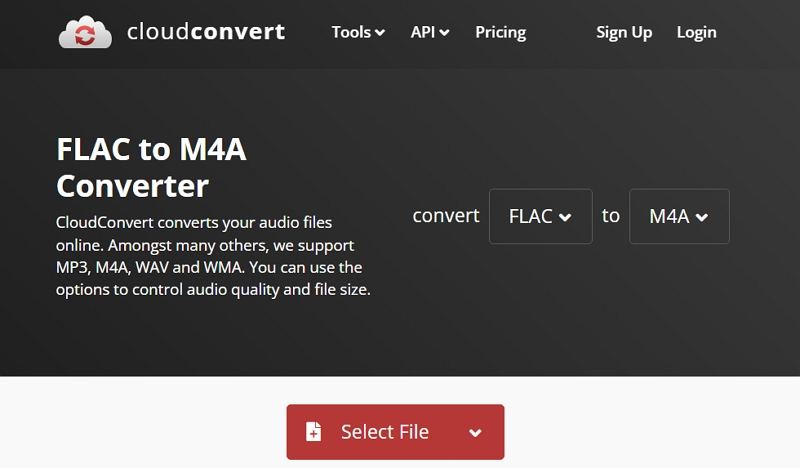
Teil 4: Wie konvertiert man FLAC in M4A über die Kommandozeile?
Die Konvertierung von FLAC-Dateien (Free Lossless Audio Codec) in das M4A-Format (MPEG-4 Audio) über die Befehlszeile ist eine vielseitige Lösung, insbesondere mit Hilfe von FFmpeg. FFmpeg ist ein robustes, kostenloses und quelloffenes Multimedia-Framework, das sich durch die effiziente Verarbeitung verschiedener Audio-, Video- und anderer Multimediaformate über die Befehlszeilenschnittstelle auszeichnet. Auch wenn es für Neulinge zunächst entmutigend erscheinen mag, sich in der Vielzahl der Befehlszeilenoptionen zurechtzufinden, so erschließt sich mit der Beherrschung der FFmpeg-Befehle ein leistungsstarkes Tool für die Audiokonvertierung und -manipulation.
Profis
- Die Bulk-Verarbeitungsfunktion ermöglicht die effiziente Bearbeitung mehrerer Dateien gleichzeitig.
- Die Feinabstimmung von Audioparametern wie Bitrate, Codec-Optionen und Metadaten ist über Befehlszeileneingaben möglich, so dass der Benutzer den Konvertierungsprozess präzise steuern kann.
Nachteile
- Die Lernkurve kann für Anfänger, die mit der Befehlszeilenschnittstelle und der FFmpeg-Syntax nicht vertraut sind, steil sein.
Hier finden Sie eine Schritt-für-Schritt-Anleitung zur Konvertierung von FLAC in M4A mit FFmpeg:
1.laden Sie FFmpeg herunter und installieren Sie es: Beginnen Sie damit, sich die für Ihr Betriebssystem und Ihre Architektur geeignete Version von FFmpeg zu besorgen.
2.starten Sie Terminal oder Eingabeaufforderung: Öffnen Sie ein Terminalfenster auf Ihrem Computer, um auf die Befehlszeilenschnittstelle zuzugreifen. Navigieren Sie zu dem Verzeichnis, das Ihre FLAC-Dateien enthält, oder geben Sie die Dateipfade direkt im Befehl an.
3.geben Sie den Konvertierungsbefehl ein: Verwenden Sie die folgende Befehlssyntax, um FLAC-Dateien in das M4A-Format zu konvertieren:
ffmpeg -i eingabedatei.flac ausgabedatei.m4a
Ersetzen Sie `inputfile.flac` durch den Namen Ihrer FLAC-Quelldatei und `outputfile.m4a` durch den Namen der gewünschten Ausgabedatei.
Führen Sie den Befehl aus, um den Konvertierungsprozess zu starten.FFmpeg zeigt während der Konvertierung der Dateien im Terminal Informationen zum Fortschritt an.
Wenn der Standardkonvertierungsbefehl auf Probleme stößt oder wenn Sie eine verlustfreie Konvertierung bevorzugen, können Sie den Apple Lossless Audio Codec (ALAC) für die M4A-Ausgabe angeben. Ändern Sie den Befehl wie folgt:
ffmpeg -i inputfile.flac -acodec alac outputfile.m4a6.überwachen Sie den Fortschritt und die Fertigstellung: Sobald Sie den Befehl eingegeben haben, drücken Sie "Enter", um ihn auszuführen. FFmpeg beginnt mit dem Konvertierungsprozess und zeigt den Fortschritt in Echtzeit im Terminal an. Je nach Größe und Anzahl der zu konvertierenden Dateien kann es einige Zeit dauern, bis der Prozess abgeschlossen ist.
7.greifen Sie auf die konvertierten Dateien zu: Nach erfolgreichem Abschluss des Konvertierungsvorgangs finden Sie die neu erstellten M4A-Dateien im angegebenen Ausgabeverzeichnis. Sie können nun Ihre FLAC-Audioinhalte im weithin kompatiblen M4A-Format auf verschiedenen Geräten und Plattformen genießen.
Wenn Sie diese Schritte befolgen, können Sie die Möglichkeiten der Befehlszeilenschnittstelle von FFmpeg nutzen, um FLAC-Dateien nahtlos in das M4A-Format zu konvertieren und so eine größere Flexibilität und Kompatibilität für ihre Audioinhalte zu erreichen.
Fazit
Die Konvertierung von FLAC in M4A ist eine praktische Lösung, um Speicherplatz zu sparen und die Kompatibilität mit verschiedenen Geräten und Medienplayern zu gewährleisten. Egal, ob Sie sich für HitPaw Video Converter entscheiden, weil es unvergleichliche Funktionen bietet, oder ob Sie kostenlose Online-Lösungen ausprobieren - wichtig ist, dass Sie eine Methode wählen, die Ihren Bedürfnissen entspricht. Mit der Vielzahl der verfügbaren Konvertierungstools können Sie Ihre FLAC-Dateien ganz einfach in M4A konvertieren und eine qualitativ hochwertige Audiowiedergabe ohne Probleme genießen. Also, warum warten? Beginnen Sie noch heute mit der Konvertierung Ihrer FLAC-Dateien in M4A, um Ihr Hörerlebnis auf ein neues Niveau zu heben.










 HitPaw Edimakor
HitPaw Edimakor HitPaw Watermark Remover
HitPaw Watermark Remover 



Teile diesen Artikel:
Wählen Sie die Produktbewertung:
Joshua Hill
Chefredakteur
Ich bin seit über fünf Jahren als Freiberufler tätig. Es ist immer beeindruckend Wenn ich Neues entdecke Dinge und die neuesten Erkenntnisse, das beeindruckt mich immer wieder. Ich denke, das Leben ist grenzenlos.
Alle Artikel anzeigenKommentar hinterlassen
Erstellen Sie Ihre Rezension für HitPaw-Artikel